如何解決QuickTime在Mac上無法正常工作的問題
“我一直在嘗試使用QuickTime播放器,但由於某種原因它根本不起作用,我不知道為什麼會這樣,請幫助我找出解決方法?”作為預安裝的媒體播放器,QuickTime在Mac上運行良好。但是,用戶報告了媒體播放器周圍的許多錯誤,例如QuickTime無法播放視頻,QuickTime屏幕錄製在Chrome中無法正常運行等等。這篇文章告訴您五種解決方案。
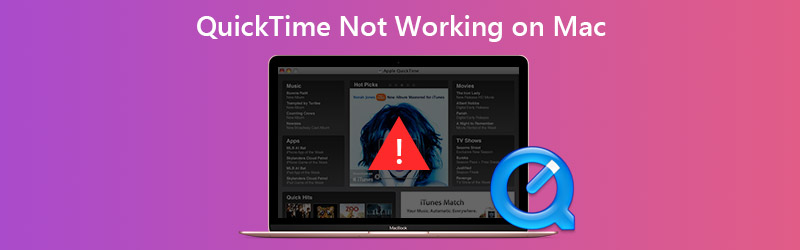
第1部分:如何修復QuickTime在播放視頻時不起作用
解決方案1:更新軟件
當QuickTime在Mac上無法使用時,您應該做的第一件事就是更新軟件。
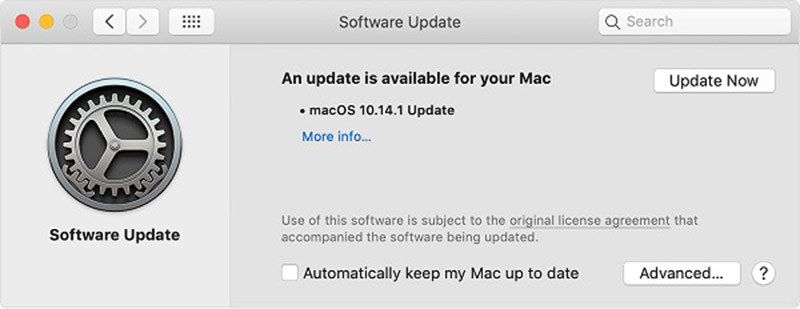
第1步: 點擊 蘋果 菜單,轉到 系統偏好設定 然後選擇 軟件更新.
第2步: 如果有可用的更新,請單擊 現在更新 按鈕,然後按照屏幕上的說明進行安裝。
第三步: 等待該過程完成,重新啟動計算機,然後再次在QuickTime中打開視頻。
解決方案2:安裝編解碼器軟件包
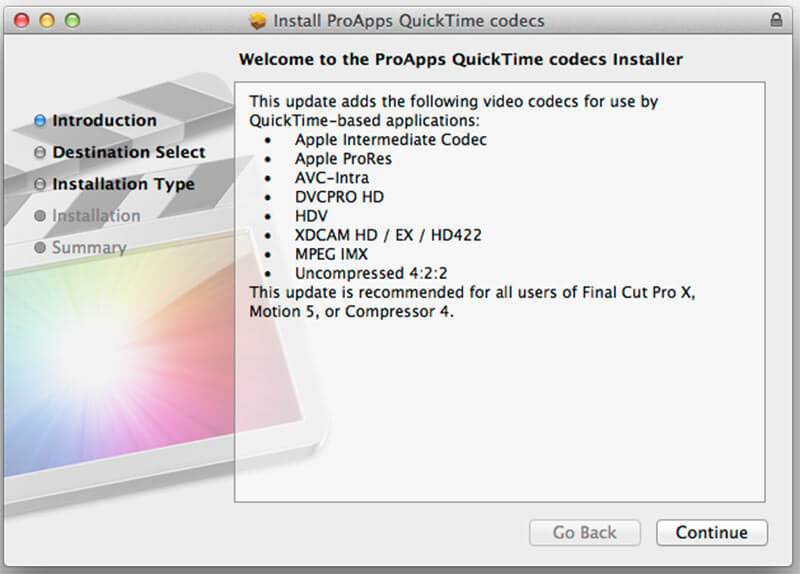
QuickTime無法部分起作用,因為您的視頻格式不兼容。 QuickTime兼容的多媒體格式包括MOV,大多數MPEG文件,一些AVI和WAV文件。如果您的視頻不能在QuickTime中播放,則有以下三種選擇:
- 尋找其他媒體播放器,例如VLC。
- 將視頻文件轉換為QuickTime支持的格式,例如MOV。
- 為QuickTime安裝額外的編解碼器。您可以在Google中搜索QuickTime編解碼器頁面,然後下載並安裝適當的頁面。然後,您可以在QuickTime中播放更多視頻格式。
第2部分:如何修復QuickTime屏幕錄製不起作用
解決方案1:修復磁盤權限
一些用戶報告說,在對iPhone進行屏幕錄製時,QuickTime無法正常工作。如果您收到消息說QuickTime Player意外退出,請按照以下步驟進行修復。
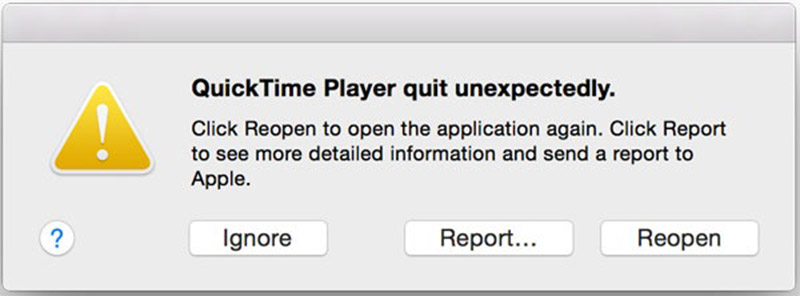
第1步: 從“應用程序”文件夾中打開“磁盤工具”應用程序。
第2步: 轉到用於存儲系統和內置應用程序的啟動磁盤捲。
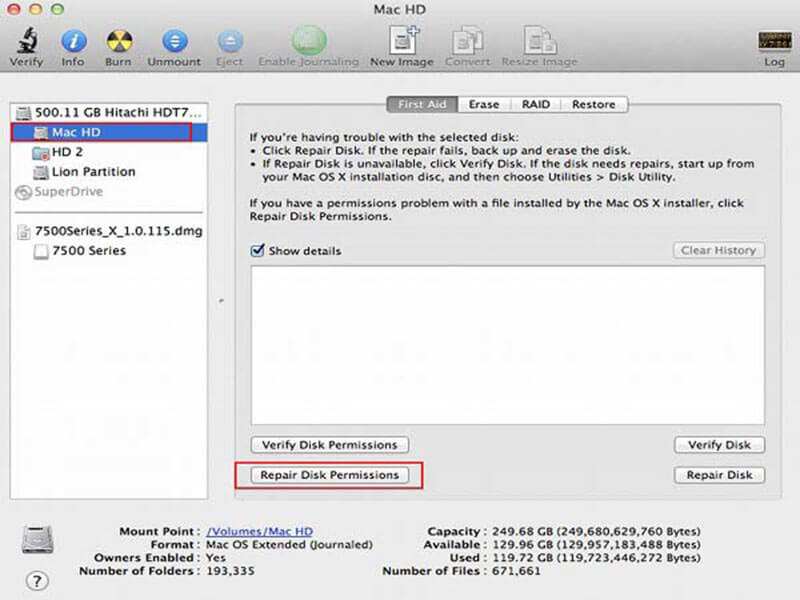
第三步: 轉到 急救 標籤並點擊 修復磁盤權限 按鈕。
第4步: 完成後,重試QuickTime。
在這裡您可能會喜歡: 發生OBS編碼過載問題時該怎麼辦
解決方案2:QuickTime卡在完成過程中時查找記錄
即使QuickTime突然無法正常工作並卡在完成過程中,也可以取回錄製文件。
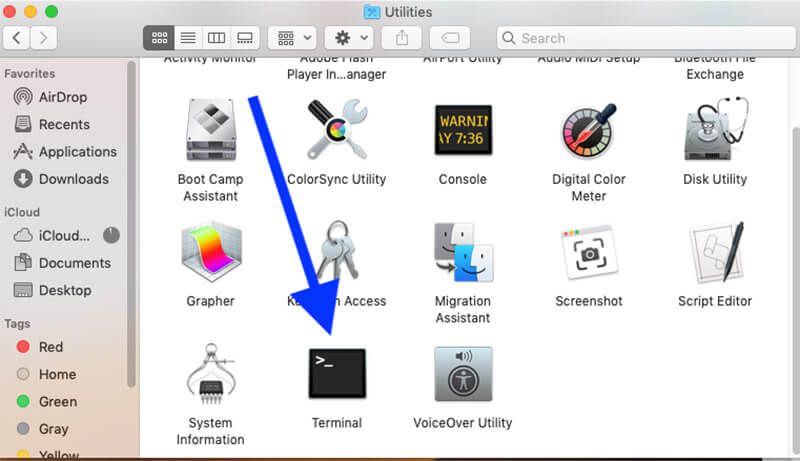
第1步: 前往 應用領域 文件夾然後打開 實用工具。搜索 終奌站 並雙擊它。
第2步: 輸入命令 頂-u,然後按 輸入 鍵盤上的琴鍵。
第三步: 找到您的QuickTime的進程ID並寫下來。切換到終端,輸入 sudo kill進程ID,然後按 輸入.
第4步: 接下來,從中找到屏幕錄像 $HOME / Library / Containers / com.apple.QuickTimePlayerX / Data / Library / Autosave Information / Unsaved QuickTime Player Document.qtpxcomposition / Screen Recording.mov.
解決方案3:尋找替代方案
將iPhone鏡像到Mac時,QuickTime可能也會停止工作。此外,QuickTime中的屏幕錄製功能並不能解決所有問題。例如,Chrome中受版權保護的內容不可用。最簡單的解決方案是獲取替代方案,例如 Vidmore屏幕錄像.
不用說,當QuickTime屏幕錄製不起作用時,這是最簡單的故障排除方法。
QuickTime不起作用時如何記錄屏幕
第1步: 安裝QuickTime替代品
在Mac上安裝QuickTime之後,啟動它的最佳替代方法。還有PC的另一個版本。挑 錄像機 打開主界面。如果要錄製iPhone屏幕,請將其鏡像到計算機。

第2步: 記錄你的屏幕
確保開啟 顯示 並根據需要設置記錄區域。例如,要錄製iPhone屏幕,請選擇 自訂 和 選擇地區/窗口,然後用光標繪製它。開啟 系統聲音 並調節音量。如果要將面部和聲音添加到屏幕錄像中,請啟用 攝像頭 和 麥克風;否則,請禁用它們。
要設置自定義選項,請點擊 齒輪 圖標打開 首選項 對話。接下來,您可以自定義與熱鍵,輸出格式等相關的選項。
準備好後,請點擊 記錄 按鈕在QuickTime不工作時開始記錄屏幕。在此過程中,您可以使用 鋼筆 工具或使用截圖 相機 圖標。
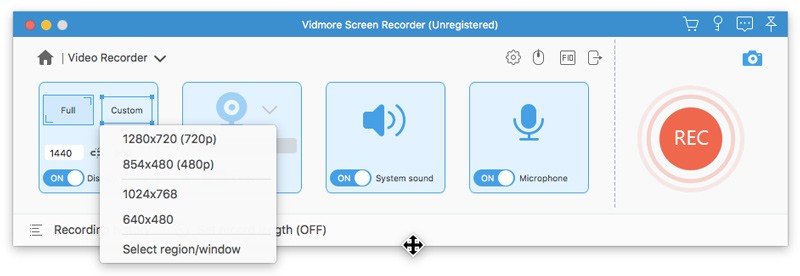
第三步: 編輯和保存屏幕錄像
屏幕錄製完成後,單擊 停止 按鈕進入預覽窗口。播放屏幕錄像,然後單擊 救 按鈕,如果您滿意。然後,您可以將屏幕錄像共享到社交媒體上,或在任何設備上觀看。

第3部分:關於QuickTime不起作用的常見問題解答
我可以使用什麼代替QuickTime?
QuickTime是Mac上的內置媒體播放器,也可用於PC。如果無法正常工作,則可以嘗試使用第三方媒體播放器,例如VLC。
如何在Mac上更新QuickTime?
QuickTime是macOS的一部分。因此,您可以更新軟件,並且QuickTime將是最新的。如果您只想更新QuickTime,則可以從Apple網站下載最新版本。
Mac上的QuickTime屏幕錄製文件存儲在哪裡?
屏幕錄製後,QuickTime允許您將其保存到硬盤。根據您保存記錄的位置,可能會打開一個應用程序。默認情況下,Mac會將錄製文件保存到您的桌面。
這篇疑難解答告訴您 QuickTime 在各種情況下無法正常工作時應該怎麼做。不可否認,QuickTime 用於視頻播放和屏幕錄製非常方便。但是,它包含許多錯誤和錯誤。按照我們的故障排除,您可以輕鬆解決此問題。 Vidmore Screen Recorder 是幫助您擺脫問題的終極解決方案。如果您有其他問題,請在此帖子下方寫下。




